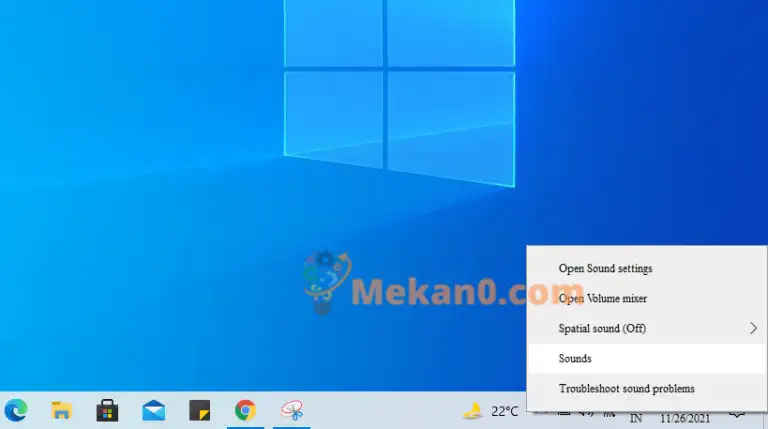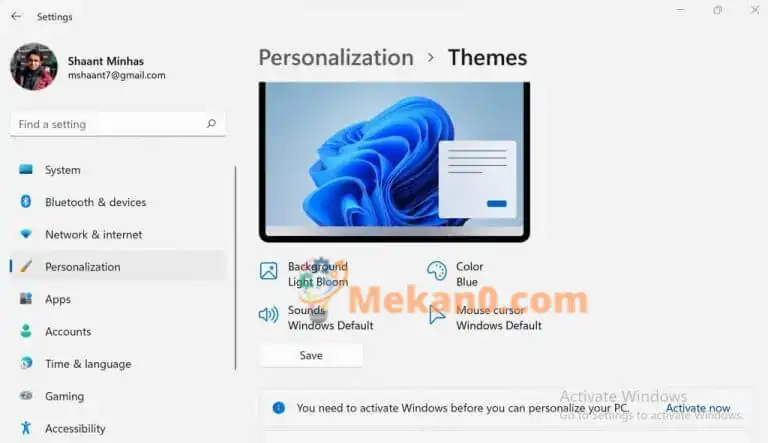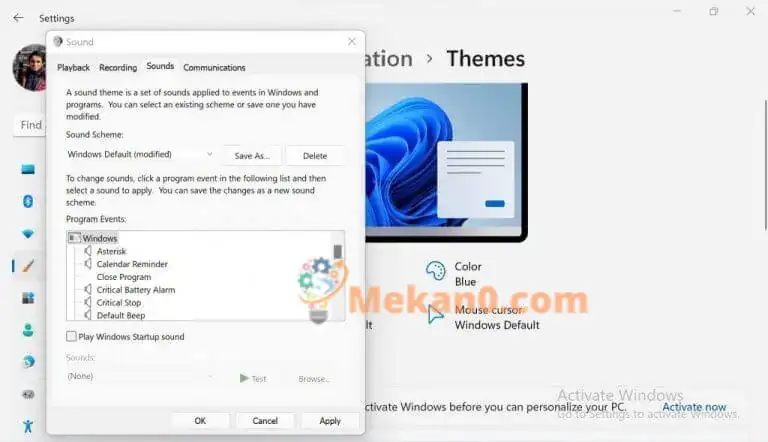Kuinka poistaa käynnistysääni käytöstä Windows 11:ssä
Voit poistaa Windows 11:n käynnistysäänen käytöstä Windowsin asetuksista:
- avata Asetukset (Klikkaa Windows -näppäin + I ).
- listalta Asetukset , Klikkaus Personointi .
- Paikantaa Teemat > Äänet.
- Valintaikkunassa kuulostaa Poista valinta "Toista Windowsin käynnistysääni" -valintaruudusta.
- Klikkaus Sovellus.
Kun Windows 11 käynnistyy, kuulet Microsoftin tarjoaman uuden käynnistysäänen.
Vaikka Microsoft Poista tämä oletusääni käytöstä Windows 10:ssä , paitsi että kanssa Uusi Windows 11 -käyttöjärjestelmä He päättivät tuoda sen takaisin. Mutta jos haluat pitää äänen pois päältä, tämä voidaan tehdä melko helposti.
Alla käymme läpi tarkat vaiheet, jotka sinun on noudatettava poistaaksesi Windowsin käynnistysäänen käytöstä.
Kuinka poistaa käynnistysääni käytöstä Windows 11:ssä
Noudata alla olevia ohjeita poistaaksesi oletusarvoisen käynnistysäänitehosteen Windows-tietokoneeltasi:
- Klikkaa Windows -näppäin + I Avata asetukset .
- listalta asetukset , siirry osioon Mukauttaminen .
- Valitse vaihtoehto ominaisuudet .
- Klikkaus ääniä .
- Valintaikkunassa ääni Poista valinta "Toista Windowsin käynnistysääni" -valintaruudusta.
- Klikkaus " Sovellus" Ja sulje dialogi.
Tee näin ja käynnistysäänitehoste poistetaan käytöstä, kunnes kytket sen takaisin päälle noudattamalla yllä olevia ohjeita.
Poista käynnistysääni käytöstä Windows 10:ssä
Windows 10 -tietokoneissa on oletuksena pois käytöstä käynnistysäänitehoste. Jos olet kuitenkin ottanut ääniasetukset käyttöön manuaalisesti, mutta haluat palata takaisin nyt, sinun tarvitsee vain noudattaa alla olevia ohjeita:
- Oikealla painikkeella Kaiutinkuvake ilmaisinalueella on alla.
- Klikkaus pingit.
- في Äänivalintaikkuna Poista valinta "Toista Windowsin käynnistysääni" ja napsauta " OK " .
Tee tämä, niin käynnistysääni poistetaan käytöstä Windows 10 -käyttöjärjestelmässäsi.
Sammuta käynnistysääni Windowsissa
Siinä se kaverit. Noudata yllä olevia ohjeita, niin sinun pitäisi pystyä sammuttamaan käynnistysääni mukavasti. Tämän lisäksi tekemäsi muutokset eivät ole staattisia, joten jos haluat jonain päivänä palata takaisin ja ottaa äänitehosteen käyttöön, voit tehdä sen melko helposti.